რაც შეეხება Mac-ზე ძიებას, თქვენ გაქვთ Spotlight, რომლის გააქტიურება შესაძლებელია მხოლოდ Command და Space ღილაკების ერთდროულად დაჭერით. მაგრამ იცოდით, რომ თქვენს iPhone-სა და iPad-ზე ძებნის ფუნქცია ასევე ცნობილია როგორც Spotlight? ეს ყოველთვის ასე არ იყო, მაგრამ რადგან Apple აგრძელებს ახალი ფუნქციების დამატებას, მას ასევე მოაქვს ცოტა მეტი უწყვეტობა კომპანიის მოწყობილობების ეკოსისტემაში.
- 5 ყველაზე დიდი განცხადება WWDC 2022-დან
- როგორ მოვიძიოთ Google-ში Spotlight-იდან iPhone-სა და iPad-ზე
- როგორ შევცვალოთ საძიებო სისტემა Safari-ში
- Spotlight Search არ მუშაობს MacBook-ზე, როგორ გამოვასწოროთ
- macOS Ventura: საუკეთესო ფუნქციები Mac-ზე
შინაარსი
- რა არის ახალი Spotlight-ზე iPhone-ზე?
- როგორ გამორთოთ ძებნა iPhone-ის მთავარ ეკრანზე
- როგორ გამორთოთ ძებნა iPhone-ის დაბლოკვის ეკრანზე
რა არის ახალი Spotlight-ზე iPhone-ზე?
ბევრი მომხმარებლის მიერ ორიენტირებული ფუნქციის ცვლილება მოდის iPhone-ზე iOS 16-ით. ჩვენ უკვე გავაშუქეთ დაბლოკვის ეკრანისა და ფოკუსის რეჟიმში მომავალი ცვლილებები, მაგრამ Spotlight ასევე ძლიერდება. მაგრამ იმის ნაცვლად, რომ უბრალოდ შეძლოთ თქვენი გადმოწერილი აპების ან ფოტოების მოძიება, უფრო მეტიც, ცვლილებები გზაზეა.
iOS 16-ით, ახლა თქვენ შეძლებთ მოიძიოთ ინფორმაცია შენიშვნებში, შეტყობინებებსა და ფაილებში. ეს მოიცავს მდებარეობის, კონკრეტული ადამიანების ან თუნდაც სურათში ნაპოვნი ტექსტის მოძიებას. სწრაფი ქმედებებით, შეგიძლიათ გამოიყენოთ Spotlight თქვენს iPhone-ზე, რათა სწრაფად დააყენოთ ტაიმერი, მოძებნოთ სიმღერა Shazam-ით ან წვდომა მალსახმობებზე.
როგორ გამორთოთ ძებნა iPhone-ის მთავარ ეკრანზე
აქამდე, ყველაზე მარტივი გზა Spotlight-ის (ან ძიების) გასააქტიურებლად თქვენს iPhone-ზე იყო უბრალოდ გადათრევა მთავარ ეკრანზე. ამით თქვენ წარმოგიდგენთ საძიებო ველს ფანჯრის ზედა ნაწილში, რამდენიმე წინადადებასთან ერთად. მაგრამ Apple-მა ასევე ოდნავ შეცვალა საწყისი ეკრანი, რადგან ახლა შეგიძლიათ გაააქტიუროთ ძებნა მხოლოდ ერთი შეხებით.

თქვენს Dock-სა და App-ის ხატულებს (ან ვიჯეტებს) შორის სივრცეში ყოველთვის იყო გვერდის ინდიკატორი. ეს საშუალებას მოგცემთ იცოდეთ რომელ ეკრანზე იმყოფებით ამჟამად, ასევე ორმაგი მოვალეობის შესრულებას საწყისი ეკრანის გვერდების დამალვისთვის, როდესაც "Jiggle" რეჟიმში ხართ. iOS 16-ით, აპლიკაციის ინდიკატორების განყოფილება კიდევ ერთ ფუნქციას იძენს, რადგან შეგიძლიათ უბრალოდ შეეხოთ ამ ზონას Spotlight-ის გამოსაჩენად.

აშკარა მიზანია მოგაწოდოთ სხვა გზა თქვენი iPhone-ზე ძიების შესასრულებლად მთავარ ეკრანზე ჟესტების შესრულების გარეშე. ხანდახან ეს დაწყობადი ვიჯეტები შეიძლება შეგეშალოთ და თქვენ საბოლოოდ გადაფურცლეთ ვიჯეტების დასტაში და არა თქვენი დანიშნულებისამებრ.
თუმცა, Spotlight-ის ეს ახალი ცვლილება შეიძლება ყველასთვის არ იყოს. საბედნიეროდ, Apple-მა მოიფიქრა ეს და ჩართო iPhone-ზე ძიების გამორთვის გზა.
- Გააღე პარამეტრები აპლიკაცია თქვენს iPhone-ზე.
- გადაახვიეთ ქვემოთ და შეეხეთ საწყისი ეკრანი.
- Ქვეშ ძებნა განყოფილება, შეეხეთ გადამრთველს გვერდით Spotlight-ის ჩვენება რომ გამორთულია პოზიცია.
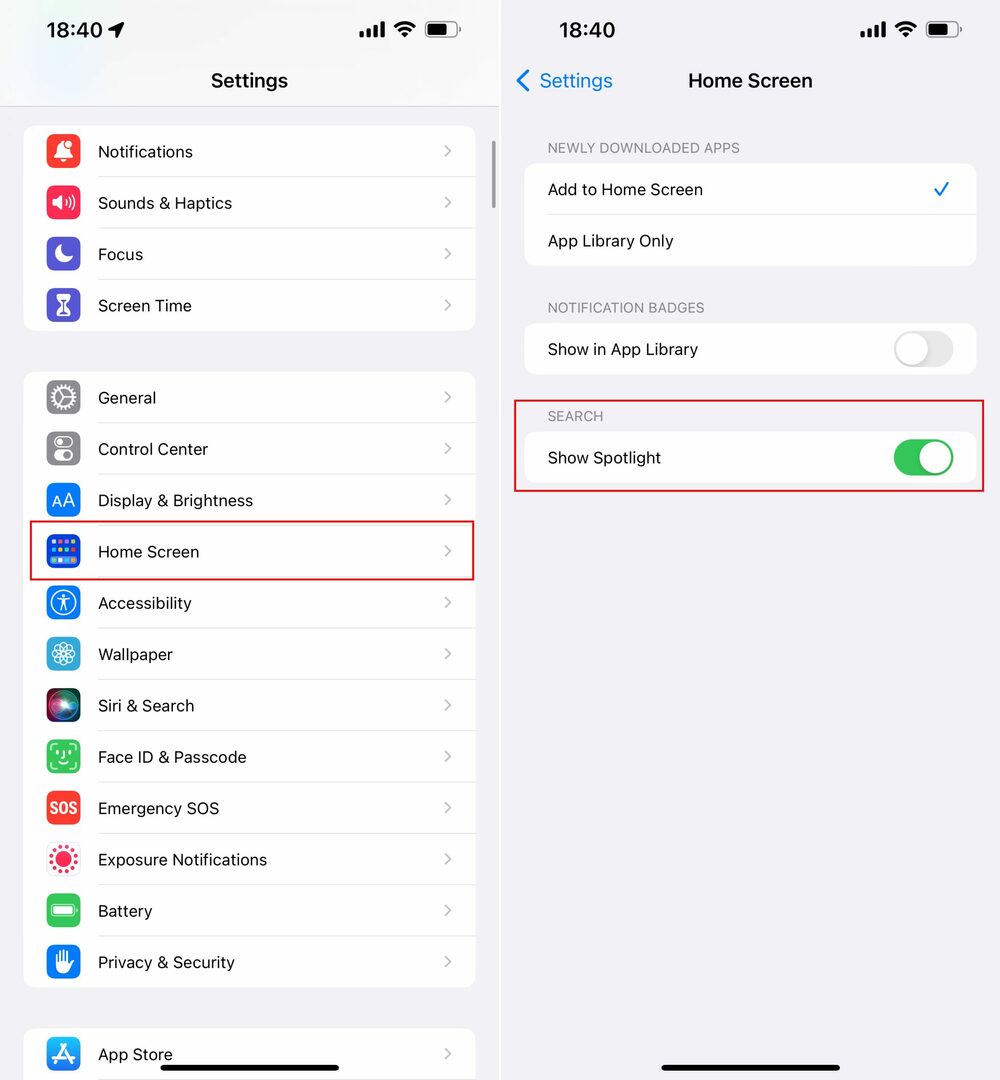
მას შემდეგ, რაც დაბრუნდებით მთავარ ეკრანზე, ძველი გვერდის ინდიკატორები დაბრუნდება თქვენი ეკრანის ბოლოში. თქვენ ასევე ვერ დაინახავთ ძიების ხატულას, მაგრამ მაინც შეგიძლიათ გადაფურცლეთ ქვემოთ, რათა გამოაჩინოთ Spotlight, როცა ეს გჭირდებათ.
როგორ გამორთოთ ძებნა iPhone-ის დაბლოკვის ეკრანზე
იცოდით, რომ რეალურად შეგიძლიათ გამოიყენოთ Spotlight (ან ძიება) თქვენი ჩაკეტილი ეკრანიდან? ეს არის ის, რაზეც ბევრმა შეიძლება რეალურად არ იფიქროს, მაგრამ Face ID-ის ან Touch ID-ის ავთენტიფიკაციის შემდეგ, თქვენ კვლავ შეგიძლიათ გააკეთოთ საქმეები თქვენი iPhone-ის დაბლოკვის ეკრანზე გადასვლის გარეშე. ეს არის იგივე ფუნქციონალობა, რომელსაც იპოვით განბლოკილი iPhone-ით, მხოლოდ დაბლოკვის ეკრანიდან. მაგრამ თუ გსურთ გამორთოთ ძებნა iPhone-ის დაბლოკვის ეკრანზე, აქ არის ნაბიჯები:
- Გააღე პარამეტრები აპლიკაცია თქვენს iPhone-ზე.
- გადაახვიეთ ქვემოთ და შეეხეთ Face ID & Passcode.
- ავთენტიფიკაცია Face ID-ით ან პაროლით, როცა მოგეთხოვებათ.
- გადადით ქვემოთ, სანამ არ მიაღწევთ წვდომის დაშვება დაბლოკვისას განყოფილება.
- შეეხეთ გადამრთველს გვერდით დღეს ნახვა და ძიება რომ გამორთულია პოზიცია.
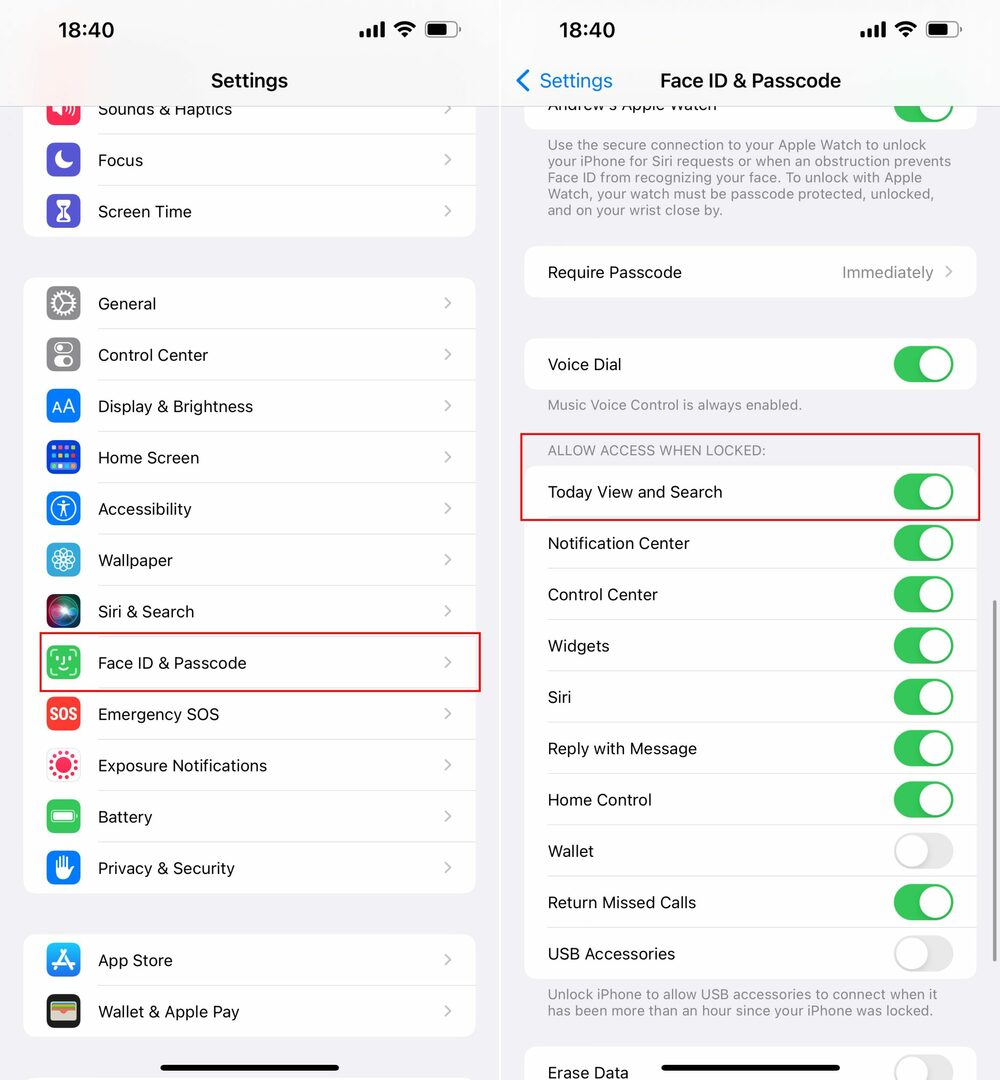
რა თქმა უნდა, ყოველთვის შეგიძლიათ უკან დაბრუნდეთ და ხელახლა ჩართოთ ძიება ჩაკეტილ ეკრანზე, თუ აზრს შეიცვლით. მაგრამ ამ გზით თქვენ შემთხვევით არ დაიწყებთ ნივთების ძიებას ჩაკეტილი ეკრანიდან.
ენდრიუ არის თავისუფალი მწერალი, რომელიც დაფუძნებულია აშშ-ს აღმოსავლეთ სანაპიროზე.
ის წლების განმავლობაში წერდა სხვადასხვა საიტებზე, მათ შორის iMore, Android Central, Phandroid და რამდენიმე სხვა. ახლა ის დღეებს ატარებს სამუშაოდ HVAC კომპანიაში, ხოლო ღამით მთვარის შუქზე მუშაობს, როგორც თავისუფალი მწერალი.